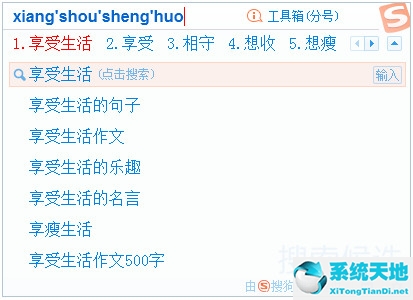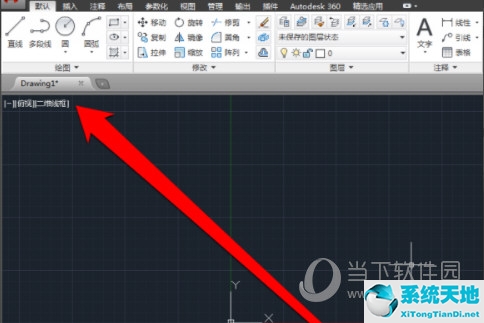ps怎么抠图(Photoshop中的四种抠图技术)
ps怎么抠图,Photoshop(简称PS)是由Adobe Systems开发和推出的图像处理软件。它被广泛应用于图像的处理、编辑、设计等领域,是一款非常强大和专业的工具。在PS中,抠图是一项非常重要和常用的技术,可以将图像中的某一部分从背景中分离出来,实现精确的图像编辑和合成。
ps怎么抠图
那么如何在PS中进行抠图呢?接下来,我将详细介绍四种常见的抠图技术,并演示具体的操作步骤。
1. 使用魔术橡皮工具
魔术橡皮工具是PS提供的一种简便快捷的抠图工具。它可以快速选择并抠出特定区域,如头发、树叶等复杂边缘的物体。操作步骤如下:
ps怎么抠图(Photoshop中的四种抠图技术)
1、选择魔术橡皮工具(快捷键E)
2、调整橡皮工具的画笔大小和硬度
3、在图像上单击并拖动,工具会自动识别物体边缘并抠出
4、调整抠出的边缘细节,使结果更加精确
2. 使用路径工具
路径工具是PS中一种比较精确和灵活的抠图工具。它可以创建和编辑矢量路径,用于精确抠出物体的边缘。操作步骤如下:
1、选择路径工具(快捷键P)
2、点击图像上物体的边缘点,创建路径
3、将路径绘制完整,形成闭合的选区
4、右击路径,选择“制作选区”
5、调整选区的边缘平滑度和细节,使结果更加精确
3. 使用魔术棒工具
魔术棒工具是PS中一种便捷而高效的抠图工具。它可以通过选择相似颜色的像素来抠出特定区域,适用于背景色均匀的图像。操作步骤如下:
1、选择魔术棒工具(快捷键W)
2、调整工具的容差值,控制选择的像素范围
3、点击图像上的某个像素,工具会自动选择相似颜色的像素
4、按住Shift键,可多次点击选择更多的区域
5、调整选区的边缘平滑度和细节,使结果更加精确
4. 使用图层蒙版
图层蒙版是PS中一种非常灵活和可控的抠图技术。它可以将图像的特定部分隐藏或显示,实现精细的抠图效果。操作步骤如下:
1、在图像上创建图层副本
2、使用画笔工具或选择工具绘制蒙版,隐藏或显示特定区域
3、调整蒙版的透明度和边缘过渡,使结果更加自然
4、对需要调整的地方进行进一步的细节修改
ps怎么抠图,以上就是四种常见的抠图技术,每种技术都有其适用的场景和注意事项。在实际操作中,可以结合使用这些技术,根据需要选择最合适的抠图方法。希望本教程能够帮助到你,通过学习和实践,掌握PS中抠图的技巧和方法。
郑重声明:本文版权归原作者所有,转载文章仅为传播更多信息之目的,如作者信息标记有误,请第一时候联系我们修改或删除,多谢。本文地址:https://www.sjzdingshang.com/post/230920.html